Si está buscando una herramienta que pueda ralentizar un video de lapso de tiempo, esta publicación puede satisfacer sus necesidades. Este artículo presentará dos herramientas, una es MiniTool MovieMaker, que se puede descargar en el escritorio de forma gratuita, y la otra es Kapwing, que se puede utilizar en línea de forma gratuita. ¿Vamos a echarles un vistazo?
Hay muchos propósitos para hacer un video de lapso de tiempo, como acelerar y ralentizar los archivos de video. En la publicación, te presentaré dos formas de ralentizar un video de lapso de tiempo.
¿Qué es el vídeo timelapse
Puede usar la fotografía de lapso de tiempo para reducir la velocidad de fotogramas en la fotografía. Por ejemplo, podría usar 12 fotogramas por minuto en lugar de 12 fotogramas por segundo. Esto significa que la acción se mueve mucho más rápido que en la realidad.
El video timelapse combina una gran cantidad de fotos para crear un video acelerado o lento. En otras palabras, los cuadros de película capturados están más dispersos que la frecuencia utilizada para ver la secuencia.
Timelapse es la manera perfecta de mostrar un movimiento que es casi invisible a simple vista. Para ser honesto, el video de lapso de tiempo no tiene nada que ver con el video en cámara lenta.
Cómo ralentizar un vídeo timelapse con MiniTool MovieMaker
MiniTool MovieMaker es un editor de video gratuito, sin publicidad y sin marcas de agua que le brinda una interfaz clara e intuitiva y operaciones simples para ayudarlo a reducir la velocidad de un video de lapso de tiempo.
Ahora, puede probar los siguientes pasos para ralentizar un video de lapso de tiempo.
Paso 1. Descarga e instala MiniTool MovieMaker.
Descarga MiniTool MovieMaker y sigue las instrucciones para instalarlo en Windows. Después de eso, inícielo y verá la siguiente interfaz.
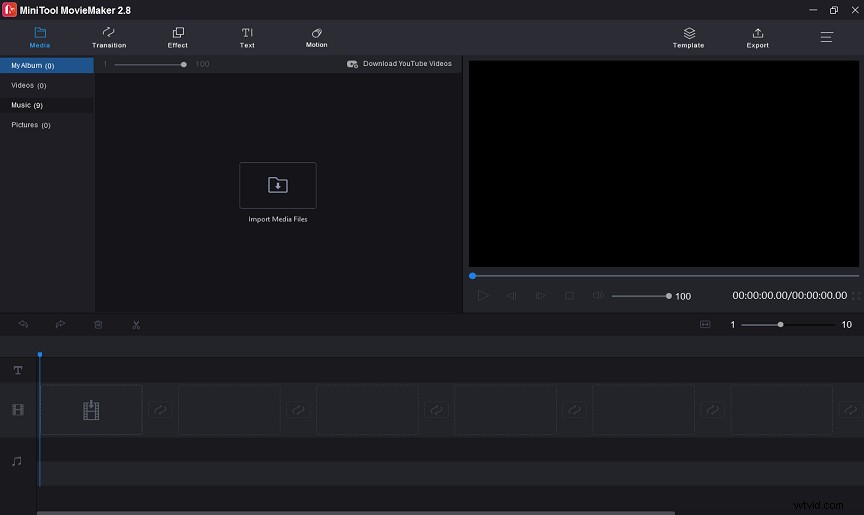
Paso 2. Cargue el archivo de video de lapso de tiempo.
Haga clic en Importar archivos multimedia. para importar el archivo de video de lapso de tiempo, luego arrástrelo y suéltelo en la línea de tiempo.
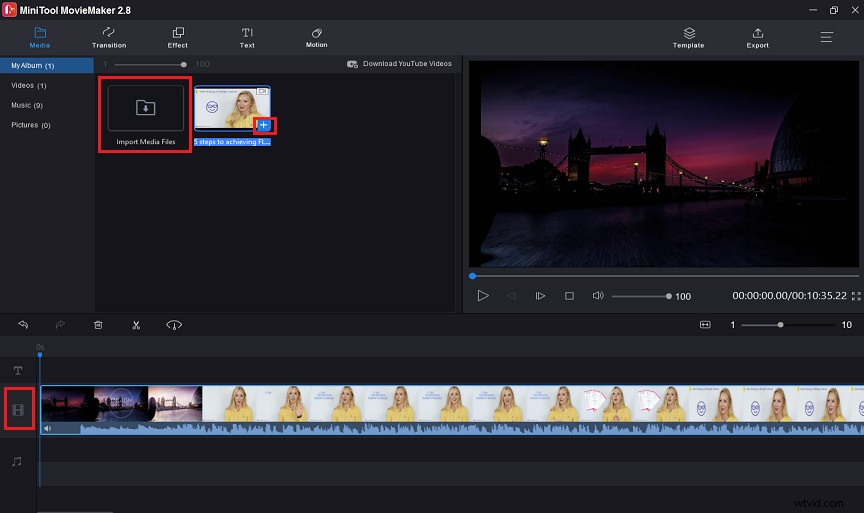
Paso 3. Disminuya la velocidad del video de lapso de tiempo.
Haz clic en Velocidad botón para abrir Lento y selecciona exactamente qué tan rápido quieres que disminuya la velocidad.
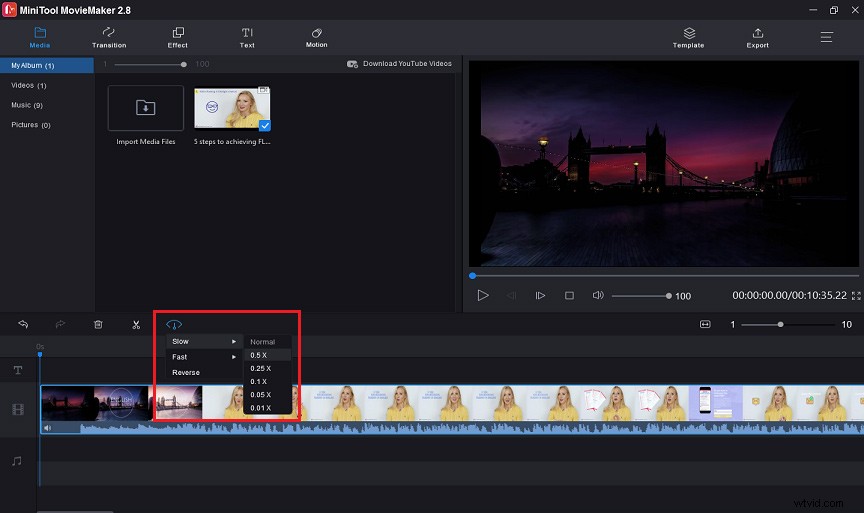
Paso 4. Guarda el video de lapso de tiempo que has ralentizado.
Haga clic en Exportar para abrir la interfaz de exportación específica. En la interfaz de exportación, puede encontrar los detalles del video de lapso de tiempo que ralentizó, incluido el nombre, el formato, la ruta de guardado, la resolución, la duración y el tamaño.

Cómo ralentizar un video timelapse en línea
Además de MiniTool Movie Maker, también puedes usar un software en línea llamado Kapwing para ralentizar un video de lapso de tiempo.
Estos son los pasos para ralentizar el video de lapso de tiempo con Kapwing.
Paso 1. Sube tu video o GIF
Sube un video o GIF que quieras ralentizar. También puede importar videos de YouTube, Twitter, TikTok u otras fuentes de video a Kapwing.
Paso 2. Selecciona tu velocidad
Puedes elegir la velocidad que deseas para ajustar la velocidad del video en la barra lateral.
Paso 3. Descarga y comparte
Haga clic en Exportar y el video de lapso de tiempo que editaste será generado automáticamente por el sistema pronto.
Conclusión
¿Alguna vez has ralentizado un vídeo timelapse? Si necesita ralentizar un video de lapso de tiempo, puede intentar usar MiniTool MovieMaker.
En esta publicación, te mostré cómo ralentizar un video de lapso de tiempo. Si tiene alguna pregunta sobre cómo usar MiniTool MovieMaker, no dude en contactarnos.
